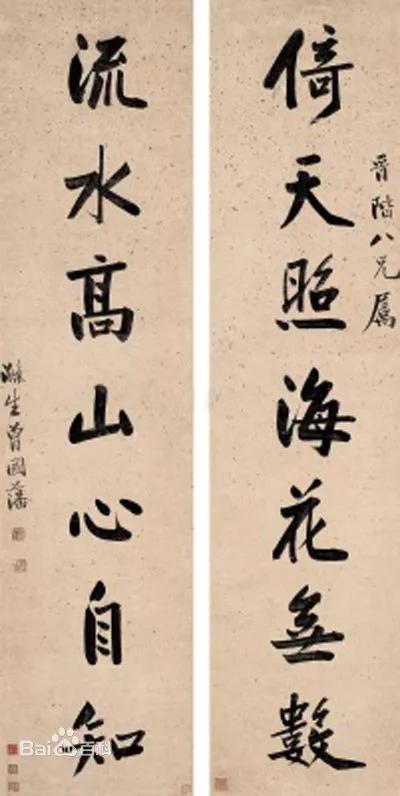简易(原图)ps魔棒工具抠图使用方法
先准备好要抠图的素材,然后双击打开ps,找到菜单栏中的文件,单击打开

如图所示
打开图片后,复制一个背景图层

如图所示
图片被虚线圈起来后,单击鼠标右键,点击填充

如图所示
一般填充打开后显示的是内容识别,在这里我们就要把内容识别换成前景色或背景色

如图所示
左下角蓝色是前景色,红色是背景色,选好颜色之后点击确定

如图所示
回到快速选择工具,鼠标右键取消选择,一张简单的换背景就做好了

如图所示
调整好前景色背景色就可以跳出你喜欢的颜色背景啦,怎么样,是不是很简单,快来试试吧!